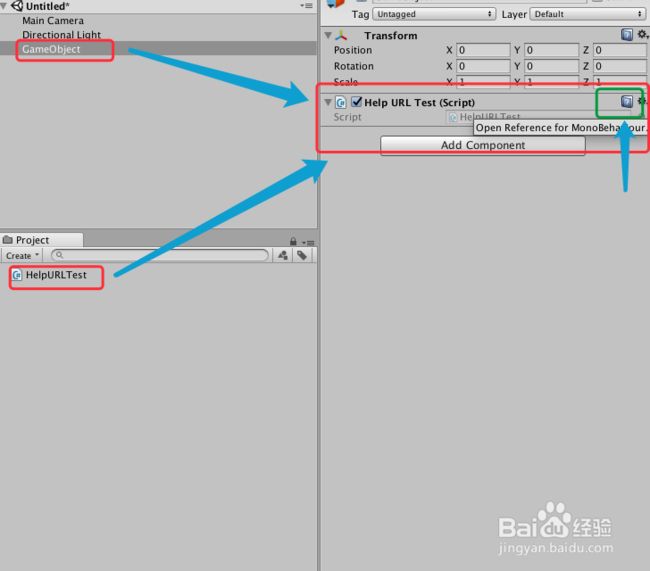Unity 脚本常用特性
- 标记方法已过时
[system.obsolete(“注释”)]
- 把公有字段的隐藏
[HideInInspector]
- 提示, 鼠标放属性上会有提示内容
[Tooltip("xxxxx")]
- 添加标题
[Header("xxxxx")]
- 取值范围
[Range(minnum,maxNum)]
- Space
[Space(10)]
public string a;
- 文本框扩大, 超过最大行数会出现滚动条
[TextArea(最小行数,最大行数)]
- 实现一个变量多行显示,也可不加参数
[Multiline(5)]
- 为挂载脚本的物体的Inspector界面脚本添加一个脚本右键选项,点击执行方法内的逻辑
[ContextMenuItem]
例如下面脚本, 在Inspector右键,Reset,即可重置变量为空。
[ContextMenuItem("Reset", "ResetString")] public string abc; public void ResetString() { abc = ""; }
- ContextMenu 允许我们在Inspect检视面板对Component组件添加菜单功能。
[ContextMenu("Do Something")] public void DoSomething() { Debug.Log("Do Something."); }
- CreateAssetMenu
用于ScriptableObject的子类,将这个类(相当于资源文件添加到Asset菜单项中),关于ScriptableObject具体可以看这位大神的博客
在 Assets 下任意文件夹内,鼠标右键, Create -> New Bullet
- 序列化一个类,作为一个子属性显示在监视面板。
//在父类面板里 曝光子类public变量 或者内部类 class B{} 没有继承Mono 在父类里使用: [Serializable] public B b; //让私有变量显示在Inspector面板 ,并且可以赋值 [SerializeField] private B b;
- 反序列化一个变量,并且在监视版上隐藏。
public变量不暴露显示在Inspector面板
[NonSerialized]
public B b;- 修改Color的配置
颜色选择器,color picker,只能应用在Color字段上。默认参数为是否显示alpha,
参数:
hdr:是否将颜色视为HDR颜色(默认为false) true显示透明通道,当== false)]隐藏透明通道此时alpha默认为1
minBrightness: 使用HDR颜色选择器时的最低允许HDR颜色分量值(默认值:0)。
maxBrightness: 使用HDR颜色选择器时的最大允许HDR颜色分量值(默认值:8)。
minExposureValue: HDR颜色选择器中允许的最小曝光值(默认值:1/8 = 0.125)。
maxExposureValue: HDR颜色选择器中允许的最大曝光值(默认值:3)。
[ColorUsage(true, true, 0, 8, 0.125f, 3)]
public Color color3;
[ColorUsage(true)]//显示透明通道
public Color color1;- 用于在脚本中使float,int或string变量的属性被延迟。只有按了回车或焦点离开字段才会返回新值。
[Delayed]
public float speed=3;
- //修饰类型和方法,配置该属性,使它禁用自动Null检查和自动数组边界检查。这样可以加速代码的执行,有时可以大幅加快速度。
[Il2CppSetOptionAttribute(Option.NullChecks,false)] void Function() { }
- 在运行时,当前类初始化完成,自动调用被该特性应用的静态函数,这和static静态构造函数还不一样,static静态构造函数是在所有的方法之前运行的,而RuntimeInitializeOnLoadMethod特性的方法是Awake方法之后执行的(如果是MonoBehaviour派生类)。如果一个类中有多个静态方法使用了RuntimeInitializeOnLoadMethod特性,执行顺序是不固定的。
[RuntimeInitializeOnLoadMethod]
static void OnAutoRun()
{
Debug.Log("OnAutoRun");
}- 第一次点击到父物体上(挂载到类上)
[SelectionBase]
描述
将此属性添加到脚本类,可将其 GameObject 标记为 Scene View 选取的选择基础对象。
在 Unity Scene View 中,当单击以选择对象时,Unity 将尝试找出为您选择的最佳对象。如果您单击作为预制件一部分的某个对象,则会选择该预制件的根,因为预制件根被视为选择基础。您也可以使其他对象被视为选择基础。您需要创建具有 SelectionBase 属性的脚本类,然后需要将该脚本添加到 GameObject。
- 创建菜单属性
[MenuItem(“菜单名/属性名”)]
- 创建菜单子节点
[AddComponentMenu(path)]
AddComponentMenu将脚本放到菜单栏Component的Scripts外的菜单中
using System.Collections; using System.Collections.Generic; using UnityEngine; [AddComponentMenu("MyComponentMenu/Test")] public class Test : MonoBehaviour { }添加上面的代码后,会发现 Component 菜单栏下多了 MyComponentMenu/Test 选项
- 访问网站
[HelpURL(“Https://xxxx.com”)]
编译正确后,然后点击脚本上的右边的“?”问号书本,即可跳转到刚才设定的帮助链接位置,具体如下图
- 重命名不丢失数据
[FormerlySerializedAs(“对象名”)]
例如:把 CameraSize01 的名字改为 CameraSize02,又不想让CameraSize01之前的设置数据丢失,可以这样
[FormerlySerializedAs("CameraSize01")] public CameraSizeHandler CameraSize02;详细示例如下:Unity FormerlySerializedAs的使用_海涛高软的博客-CSDN博客
- 在编辑模式下执行代码
[ExecuteInEditorMode]
- 使脚本的实例总是执行,无论是作为播放模式的一部分还是编辑时。
[ExecuteAlways]
提示:[ExecuteInEditorMode] 和 [ExecuteAlways] 的详细使用和说明可参考:Unity ExecuteInEditMode详解_弹吉他的小刘鸭的博客-CSDN博客_executeineditmode
- 防止将相同类型(或子类型)的 MonoBehaviour 多次添加到 GameObject。
[DisallowMultipleComponent]
- 属性捆绑
[RequireComponent(typeof(绑定的组件类型)]
提示:【DisallowMultipleComponent】和【RequireComponent】结合使用可避免添加错误脚本到GameObject上。
[DisallowMultipleComponent] [RequireComponent(typeof(GraphicRaycaster))] public class View :MonoBehaviour { }
- 程序集级别的属性。具有该属性的程序集中的任何类都将被视为编辑器类。
[AssemblyIsEditorAssembly]
- 脚本不挂载到游戏对象执行
通常情况下,新建的脚本要挂载到游戏对象上才能运行,如果在脚本中的方法前使用[RuntimeInitializeOnLoadMethod(RuntimeInitializeLoadType.AfterSceneLoad)],可以不用挂载到任何游戏对象上即可在程序运行时执行此方法,方便在在程序初始化前做一些额外的初始化工作。如下代码所示:
[RuntimeInitializeOnLoadMethod(RuntimeInitializeLoadType.AfterSceneLoad)] public static void DoSomething() { Debug.Log("It's the start of the game"); }